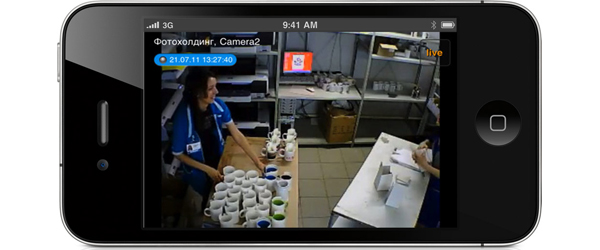Но сегодня удаленный доступ к видеокамерам становится все проще, причем в данной сфере технологии развиваются семимильными шагами в основном благодаря Apple. Сначала специально для «яблочных» устройств появились глазокамеры, обеспечивающие вполне профессиональное слежение за помещениями. Но этой разработкой дело не ограничилось и теперь систему безопасности сможет организовать для себя и своих родных и знакомых любой пользователь, с помощью одного лишь облачного сервиса Ivideon.

Любые веб-камеры, расставленные по дому или офису, а также разные модели IP-камер обеспечат вам прекрасный обзор помещений и любой другой площади, куда направлены объективы. Причем вести видеонаблюдение вы сможете с легкостью из любой точки планеты, где есть доступ к сети Интернет. И нет необходимости приобретать внешний IP-адрес для доступа к камерам, достаточно указать в сервисе Ivideon все ваши веб-камеры или камеры с функцией IP-соединения, и вот, вы уже можете получать от них передачу на экран iPhone или iPad, просматривая изображение в личном кабинете на сайте сервиса.
Чтобы подключить камеры, существует два пути, один из которых предусматривает покупку специальных камер, уже имеющих в прошивке Ivideon Cloud, а потому не подключаемых к компьютеру. Такой вариант удобен тем, что камеры могут быть расставлены и развешаны где угодно, но лишние затраты устроят далеко не каждого пользователя. Поэтому более подробно рассмотрим другой путь наладки собственной системы безопасности. Итак, нам нужны обычные веб-камеры, компьютер, который можно использовать в качестве сервера и мобильное устройство для удаленного видеонаблюдения. Все это вполне доступно каждому.
На сайте сервиса Ivideon, где предварительно регистрируемся и получаем персональный кабинет, находим и скачиваем специальное приложение, заметьте, абсолютно бесплатно. Перед скачиванием выберите, для какой именно операционной системы вам нужна программа, выбрать можно между Windows, Linux и, разумеется, Mac OS X. Поскольку мы ярый приверженец Apple, выбираем последний вариант и инсталлируем приложение на имеющийся у нас Mac. Впрочем, если у вас есть обычный стационарный компьютер, серверное приложение можете установить и для другой операционной системы. Мобильную версию скачиваем для iOS, и устанавливаем на свой гаджет.

Теперь остается только зайти в Ivideon Server, выбрать подключенные к компьютеру камеры (они появятся автоматически), включаем передачу звука, создаем каталог видеоархива и прописываем к нему путь для сохранения файлов видеозаписей. Все, теперь для тестирования удаленного доступа к системе безопасности заходим с мобильного устройства в кабинет сервиса Ivideon. Видим перечень камер с крошечными видеоизображениями, а также окно с увеличенным изображением, передаваемым выбранной камеры. Все работает, все замечательно. В принципе, мобильная версия сайта может быть скачана для любого устройства, а не только для «яблочных» гаджетов, в этом Ivideon предоставляет выбор пользователям.
Что интересно, посредством специальной программы для стационарного компьютера вы можете вести видеонаблюдение без ограничения по количеству камер, подключенных к компьютеру напрямую или через сеть Wi-Fi. Однако стоит вам выбрать вариант удаленного доступа, и вы встаете перед выбором – при использовании 1-2 камер все абсолютно бесплатно, а большее разветвленная система безопасности потребует приобретение одного из предлагаемых тарифов. Это своего рода защита сервиса от его коммерческого использования. Настройка системы безопасности для объекта может обойтись от 90 до 600 рублей, все зависит от того, сколько камер вы хотите задействовать. Разумеется, в отличие от бесплатной, в тарифицированной версии будут доступны дополнительные функции, такие, как уведомление об исчезновении связи с одной из камер или возможность передать права на доступ к камере другому лицу в его личный кабинет Ivideon.
И еще, вспомним, что Ivideon все-таки является социальным облачным сервисом, а значит, вы можете свободно выкладывать изображение с любой из камер для всеобщего обозрения либо давать доступ к видеонаблюдению другим участникам сервиса. Более простой вариант – просто скопируйте и отправьте ссылку на окно изображения с веб-камеры и получатель сможет начать онлайн-просмотр со своего компьютера или мобильного устройства. Та же ссылка может быть размещена в других социальных сетях.